Смартфоны южнокорейской компании Samsung обладают полным набором функций, который необходим для комфортного использования. В любой момент владелец может сделать скриншот экрана, чтобы запечатлеть определенное действие. В дальнейшем становятся доступны функции управления скрином, включая передачу, редактирование и удаление.
1. Как сделать скрин на телефоне Самсунг с помощью клавиш
Самый простой вариант создания скриншота предполагает использование комбинации кнопок смартфона. Как правило, это две клавиши, которые необходимо зажать одновременно. На актуальных моделях Samsung операция выполняется путем одновременного нажатия нижней качельки регулировки громкости и кнопки питания.
В зависимости от модели комбинация клавиш может отличаться. Если на вашем устройстве одновременное нажатие кнопки громкости и питания не срабатывает, рекомендуем дочитать материал до конца. Далее разберем способы, актуальные для моделей разных годов выпуска.
Чтобы убедиться в том, что скрин получился, нужно обратить внимание на строку уведомлений. В ней должна появиться квадратная иконка. Если она есть – изображение готово.
Как сделать скриншот экрана Samsung Galaxy S4.

На создание картинки с иллюстрацией экрана смартфона уходит не более секунды. Поэтому при необходимости можно сделать неограниченное количество скринов подряд.
На старых и ультрабюджетных устройствах операция создания скриншота периодически подтормаживает. В таком случае не стоит одновременно делать несколько картинок.
2. Как делать скриншот на телефоне Самсунг с помощью жеста ладонью
Способ, предполагающий использование комбинации клавиш, работает на смартфонах любых марок. Но для обладателей Samsung предусмотрен уникальный вариант создания скрина, который сложно встретить где-либо еще.
На устройствах Самсунг серии Galaxy S или Galaxy Note сделать скриншот можно при помощи жеста ладонью. Функция работает за счет того, что модели выделенных линеек обладают экраном со скругленными краями. Владельцу смартфона необходимо провести ребром ладони по боковой части дисплея, после чего картинка будет готова.
Перед этим необходимо активировать опцию:
Теперь, когда функция будет активна, в подходящий момент можно сделать изображение экрана одним движением руки. Но помните, что на моделях Galaxy A и Galaxy J фишка не работает.
3. Как сделать принтскрин на телефоне Самсунг с помощью приложений
Также в создании скриншотов помогают специальные мобильные приложения. Их можно скачать через Google Play. Среди наиболее популярных можно выделить следующие:
- Screen Master;
- AZ Screen Recorder;
- TouchShot и другие.
А еще можно найти необходимое приложение, воспользовавшись поисковой строкой Google Play. Все программы работают по схожему принципу, поэтому разберем инструкцию на примере Screen Master:
Screen Master делает смартфон путем встряхивания. Для активации функции ее необходимо активировать на главном экране программы.
Скриншот сразу же сохранится в памяти смартфона Samsung, и вы сможете в любой момент открыть его для выполнения необходимых операций. В то же время рекомендуется внимательно изучить настройки программы, чтобы создавать снимки экрана самым удобным из возможных способов.
4. Как делать скрин на телефоне Самсунг голосом через Google Assistant
Смартфоны Samsung базируются на операционной системе Android. В нее плотно интегрированы сервисы Google, включая голосового ассистента. Среди функций Google Assistant есть полезная фишка, позволяющая сделать скриншот не при помощи комбинации клавиш или лишних движений, а через голос.
Для начала нужно активировать опцию:
Особенности для разных моделей телефонов
Компания Samsung предлагает покупателям смартфоны на любой вкус и кошелек. Кто-то обзавелся девайсом в 2016 году, кто-то совсем недавно, а кто-то пользуется очень старым устройством. Год выпуска модели влияет на то, каким образом создается скриншот.
Самым простым способом создания снимка экрана является комбинация клавиш. В зависимости от модели она будет отличаться. Так, если вы обладаете смартфоном без подэкранных кнопок, понадобится одновременно нажать нижнюю качельку громкости и кнопку питания.



Комбинация клавиш – способ, работающий на всех моделях. Также вне зависимости от того, когда был выпущен телефон, сделать скриншот можно через специальное приложение, загрузив его в Google Play.
На смартфонах серии Galaxy S и Galaxy Note, обладающих закругленным экраном, доступна функция создания снимка экрана ладонью. Более подробно этот способ был рассмотрен ранее в материале.
Где найти скриншоты
Если скрин создавался через специальное приложение, папка будет отличаться. Как правило, такие снимки находятся в директории с самой программой.

Наконец, открыть скрин можно сразу же после его создания. Для этого необходимо опустить шторку уведомлений и выбрать соответствующее изображение.
Частые вопросы и ошибки
Несмотря на то, что процедура создания скриншота выглядит простой и понятной, у многих пользователей не получается сделать снимок экрана. Проблему можно списать на самые разные факторы, однако она все равно нуждается в решении. Для этого рекомендуется обратиться к советам специалиста.
Иногда возникают такие ситуации, когда просто необходимо сделать скриншот дисплея. Но, к сожалению, многие пользователи не имеют об этом ни малейшего представления. На самом деле все проще простого. Причем даже на Galaxy S4 скриншот сделать так же легко, как если бы вы это делали на любом другом смартфоне линейки Galaxy.
![Samsung Galaxy S4: простой способ сделать скриншот [Видео]](https://nanoreview.net/uploads/posts/2013-04/1367171416_samsung-galaxy-s4-screenshot.jpg)
На Galaxy S4 существует еще один способ создания скриншота. Для этого заходим в настройки и активируем опцию управления жестами. После этого сфотографировать свой дисплей можно одним движением, а именно провести ладонью по экрану.
Как видите, Samsung ничего не изменил и привыкать к новому флагману будет проще.
Samsung Galaxy – самый популярный смартфон. Устройство простое в использовании, надежное, многофункциональное. Около 50% владельцев гаджета постоянно пользуются фотокамерами.
Часто требуется сделать screenshot экрана. Поэтому неудивительно, что часто на форумах встречается вопрос, как сделать скриншот на Самсунге Галакси с4 или другой модели.

Сделать снимок экрана можно несколькими способами. Узнаем о каждом подробном.
Скриншот экрана Samsung Galaxy — способы
Получился скриншот или нет – как это узнать
Посмотрите на верхнюю часть дисплея. Вы увидите специальную иконку (в строке состояния). Также убедиться в том, что список сделан можно по звуку телефона (щелчок фотоаппарата).
Сделанный screenshot находится в галерее, а также папках Pictures/Screenshots, Pictures/ScreenCapture.
Теперь вы знаете, как сделать скриншот на Самсунге Галакси с4. Остается выбрать наиболее удобный способ.
Если скриншот экрана не получился, и вы пробовали это сделать несколько раз, скорее всего есть проблемы с прошивкой. Обратитесь в сервисный центр.
Вторая причина – вы купили не оригинальный гаджет, поэтому подделка не имеет такой функции.
Samsung Galaxy – самый популярный смартфон. Устройство простое в использовании, надежное, многофункциональное. Около 50% владельцев гаджета постоянно пользуются фотокамерами.
Часто требуется сделать screenshot экрана. Поэтому неудивительно, что часто на форумах встречается вопрос, как сделать скриншот на Самсунге Галакси с4 или другой модели.
Сделать снимок экрана можно несколькими способами. Узнаем о каждом подробном.
Скриншот экрана Samsung Galaxy — способы
Получился скриншот или нет – как это узнать
- Как сделать кабачки на гриле
- Как сделать танин в домашних условиях
- Как сделать мути
- Как сделать укол внутримышечно простакор
- Как сделать печеночники в сетке
Источник: 1svoimi-rukami.ru
Способы создания скриншотов на Самсунге Галакси A10

Создание скриншота на Samsung Galaxy S4 GT-I9500 32Gb при помощи клавиш
Самый простой способ создать скрин экрана – воспользоваться определенной комбинацией клавиш:

- Открыть раздел меню, который нужно запечатлеть.
- Одновременно зажать кнопку питания и нижнюю качельку регулировки громкости.
- Дождаться появления информации о том, что картинка готова.
После выполнения указанных действий в нижней части экрана появится графическое уведомление об успешном создании скрина. Получившийся кадр можно сразу же открыть, нажав на его иконку после зажатия клавиши понижения громкости и кнопки питания.
Если снимок экрана на Samsung Galaxy S4 GT-I9500 32Gb сделать не получается, рекомендуется ознакомиться с альтернативными комбинациями кнопок, которые приведены в этом материале. Кроме того, существуют и другие способы создания скрина без использования клавиш телефона.





Способ 2: Специальный софт
Помимо базовых возможностей устройства, делать скриншоты на Самсунге A31 можно с помощью стороннего программного обеспечения. Проверим, как это работает, на примере приложения «Скриншот легкий».
- Предоставляем ПО доступ к мультимедийным файлам и изображению на экране устройства.


Нажимаем «Начать захват» и разрешим кнопке отображаться поверх других приложений,  открываем экран, который хотим зафиксировать, и жмем значок создания скриншота.
открываем экран, который хотим зафиксировать, и жмем значок создания скриншота.  Под иконкой появится кнопка «Вид». Если нажать на нее, откроется раздел со всеми сделанными скриншотами.
Под иконкой появится кнопка «Вид». Если нажать на нее, откроется раздел со всеми сделанными скриншотами.  Здесь их можно обрезать
Здесь их можно обрезать  или отредактировать.
или отредактировать.


Если нужно сделать снимок страницы сайта, переходим в соответствующую вкладку, вводим адрес и нажимаем «Начать захват». Приложение откроет нужную страницу, а когда она прогрузится, нажимаем «Снимок».


При необходимости можно сделать и длинный скриншот, но эта функция реализована менее удобно, чем стандартная. Переходим в нужную вкладку и тапаем «Начать захват».
Нажимаем плавающую кнопку, опускаемся на экран ниже и снова делаем снимок.  Когда нужные экраны будут захвачены, нажимаем галочку под плавающей кнопкой. Откроется редактор, где можно с помощью специальных ползунков убрать лишние области и сделать изображение более целостным.
Когда нужные экраны будут захвачены, нажимаем галочку под плавающей кнопкой. Откроется редактор, где можно с помощью специальных ползунков убрать лишние области и сделать изображение более целостным.  Чтобы сохранить снимок, нажимаем соответствующую иконку.
Чтобы сохранить снимок, нажимаем соответствующую иконку.


Как сделать скриншот на телефоне Samsung: 3 способа


Всех приветствую на WiFiGid! В этой короткой статье я покажу вам как можно сделать скриншот на телефоне Samsung. Разберем все популярные модели, статья действительно универсальна. Поехали
Вместо введения

Если вдруг что-то не работает, пишите свою модель в комментариях, а мы дополним статью. Сразу же можете написать свой годный метод, это может очень сильно кому-то помочь.
Статья подходит для владельцев любых современных телефонов Samsung на базе One UI всех версий. Просто пробуйте инструкции сверху вниз, и что-то наверняка получится. Более того, на телефоне можно сделать скриншот обычно несколькими способами, так что может сработать и вообще все.
Но чтобы владельцы самых популярных моделей смогли найти эту статью, мне перед инструкцией придется перечислить некоторые модели, а вы пока листайте дальше и уже делайте:
- Samsung A50, A51, A52, A53
- Samsung A10, A22, A32, A71
- Samsung M12, M32
- Samsung Galaxy S20, S21, S22, S23
Способ 1 – Громкость + Питание
Самый простой вариант, которым пользуюсь сам. Главное, что работает вообще в любых сценариях, где другие варианты не подходят.
Одновременно зажимаем кнопку понижения громкости и выключения. Не держим долго, отпускаем. Должен появиться звук скриншота.

А вот если передержать эти кнопки, то скорее всего просто откроется меню выключения смартфона. Но если получится один раз, только так и будете делать.
Способ 2 – Механическая кнопка
Если на вашем телефоне еще присутствует механическая центральная кнопка, можно сделать скриншот и с ее помощью.
Одновременно нажимаем эту механическую кнопку «Домой» и кнопку питания.
Способ 3 – Скриншот ладонью
Это вариант доступен на флагманских сериях Samsung Galaxy S и Note.
Проводим ребром ладони по экрану справа налево (ладонь должна касаться экрана).
Если вдруг способ не работает, переходим в «Настройки – Дополнительные функции – Движение и жесты». Здесь ищем пункт «Снимок экрана ладонью» и включаем его. Но обычно он включен.
Что дальше?
После того, как вы сделаете скриншот, в панели статусов появится значок сделанного скриншота:
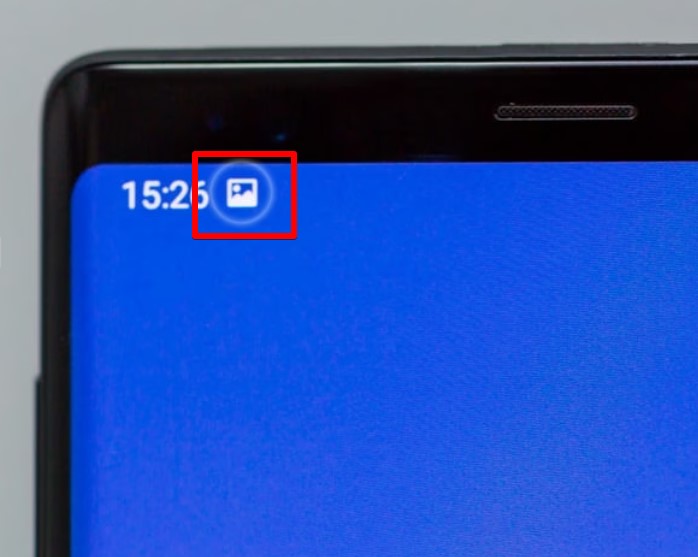
Далее просто переходим в «Галерею» и в альбоме скриншотов увидите свое творение. А если вы используете «Мои файлы», то путь до сохраненных скриншотов выглядит так: Pictures/Screenshots или Pictures/ScreenCapture.
Другие способы
Выше мы показали вам самые рабочие способы сделать скриншот, которые действительно применимы на Samsung. Но не стоит забывать и про варианты вроде «Окей гугл, сделай скриншот» или использование сторонних приложений. Но здесь не хотелось бы наливать воды про эти нестандартные методы. Если кому-то действительно интересно, пишите в комментариях. Ну или читаем эту статью:
Источник: wifigid.ru